Bạn có thường xuyên cảm thấy thư viện ảnh trên điện thoại Android của mình bị “ngập lụt” bởi hàng trăm bức ảnh chụp màn hình không? Từ những thông tin quan trọng cần lưu trữ nhanh đến những khoảnh khắc vui nhộn chia sẻ với bạn bè, ảnh chụp màn hình là một công cụ tiện lợi nhưng cũng là nguyên nhân chính gây đầy bộ nhớ và khó quản lý. May mắn thay, có một giải pháp mạnh mẽ và linh hoạt giúp bạn dọn dẹp “mớ hỗn độn” này một cách dễ dàng: ứng dụng MacroDroid.
Với khả năng tự động hóa tác vụ mạnh mẽ, MacroDroid không chỉ giúp bạn giải phóng không gian lưu trữ mà còn tối ưu hóa trải nghiệm sử dụng điện thoại, đảm bảo thư viện ảnh chụp màn hình của bạn luôn gọn gàng và dễ kiểm soát. Hãy cùng nhipcaucongnghe.com khám phá cách tận dụng ứng dụng này để xóa ảnh chụp màn hình Android hiệu quả, dù là thủ công hay tự động.
MacroDroid Là Gì? Ứng Dụng Tự Động Hóa Mạnh Mẽ Cho Android
MacroDroid là một trong số ít những ứng dụng mà người dùng Android nâng cao luôn ưu tiên cài đặt trên điện thoại của mình. Đây là một công cụ cho phép bạn tạo ra các “macro”—những chuỗi tác vụ có thể được chạy thủ công hoặc kích hoạt tự động theo các điều kiện cụ thể. Nhờ đó, bạn có thể tự động hóa hàng loạt các công việc lặp đi lặp lại trên chiếc smartphone của mình.
Bạn không chỉ có thể tải về các macro do cộng đồng người dùng MacroDroid chia sẻ mà còn có thể tự tạo ra những macro phù hợp với nhu cầu riêng. Ví dụ, bạn có thể thiết lập một macro để tự động xoay màn hình điện thoại khi mở một ứng dụng cụ thể, loại bỏ thao tác bật/tắt xoay màn hình thủ công. Tương tự, bạn cũng có thể cài đặt macro tự động bật Wi-Fi khi bạn về đến nhà và tắt khi rời đi. Một trong những ứng dụng tuyệt vời khác của MacroDroid chính là khả năng tự động xóa ảnh chụp màn hình khỏi thư viện của bạn, điều mà chúng ta sẽ tìm hiểu chi tiết trong các phần tiếp theo.
Hướng Dẫn Xóa Ảnh Chụp Màn Hình Thủ Công Bằng MacroDroid
Nếu bạn muốn chủ động xóa ảnh chụp màn hình khỏi thư viện điện thoại bất cứ khi nào cần, việc thiết lập một macro có thể chạy thủ công là lựa chọn tối ưu. Để thực hiện điều này, bạn cần tạo macro và thêm lối tắt (shortcut) của nó ra màn hình chính.
Đầu tiên, hãy tải MacroDroid trên điện thoại Android của bạn từ Google Play Store và làm theo các hướng dẫn trên màn hình để hoàn tất thiết lập ban đầu.
Sau khi cài đặt xong, mở MacroDroid và truy cập tab Macros. Nhấn vào nút + ở góc dưới bên phải để tạo một macro mới. Đảm bảo đặt tên cho macro một cách mô tả để bạn dễ dàng nhận biết chức năng của nó sau này.
 Tạo macro mới trong ứng dụng MacroDroid trên Android.
Tạo macro mới trong ứng dụng MacroDroid trên Android.
Tiếp theo, nhấn vào nút + trên thẻ Triggers (Điều kiện kích hoạt), chọn MacroDroid Specific (Cụ thể của MacroDroid), và nhấn Empty Trigger (Điều kiện trống) để thêm vào macro.
Bạn cũng có thể nhấn vào biểu tượng tìm kiếm ở phía trên và tìm kiếm trực tiếp Empty Trigger.
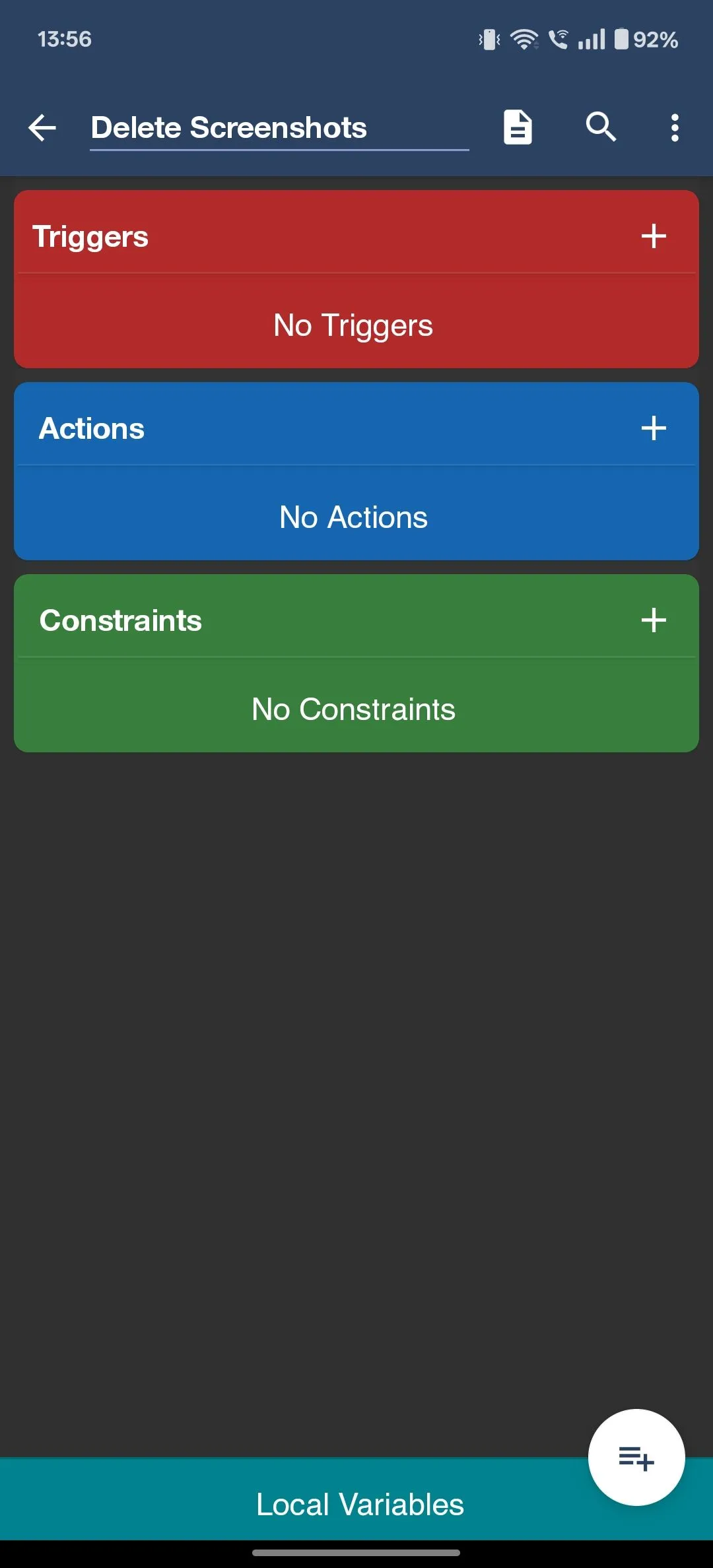 Cấu hình trigger "Empty Trigger" cho macro mới trong MacroDroid.
Cấu hình trigger "Empty Trigger" cho macro mới trong MacroDroid.
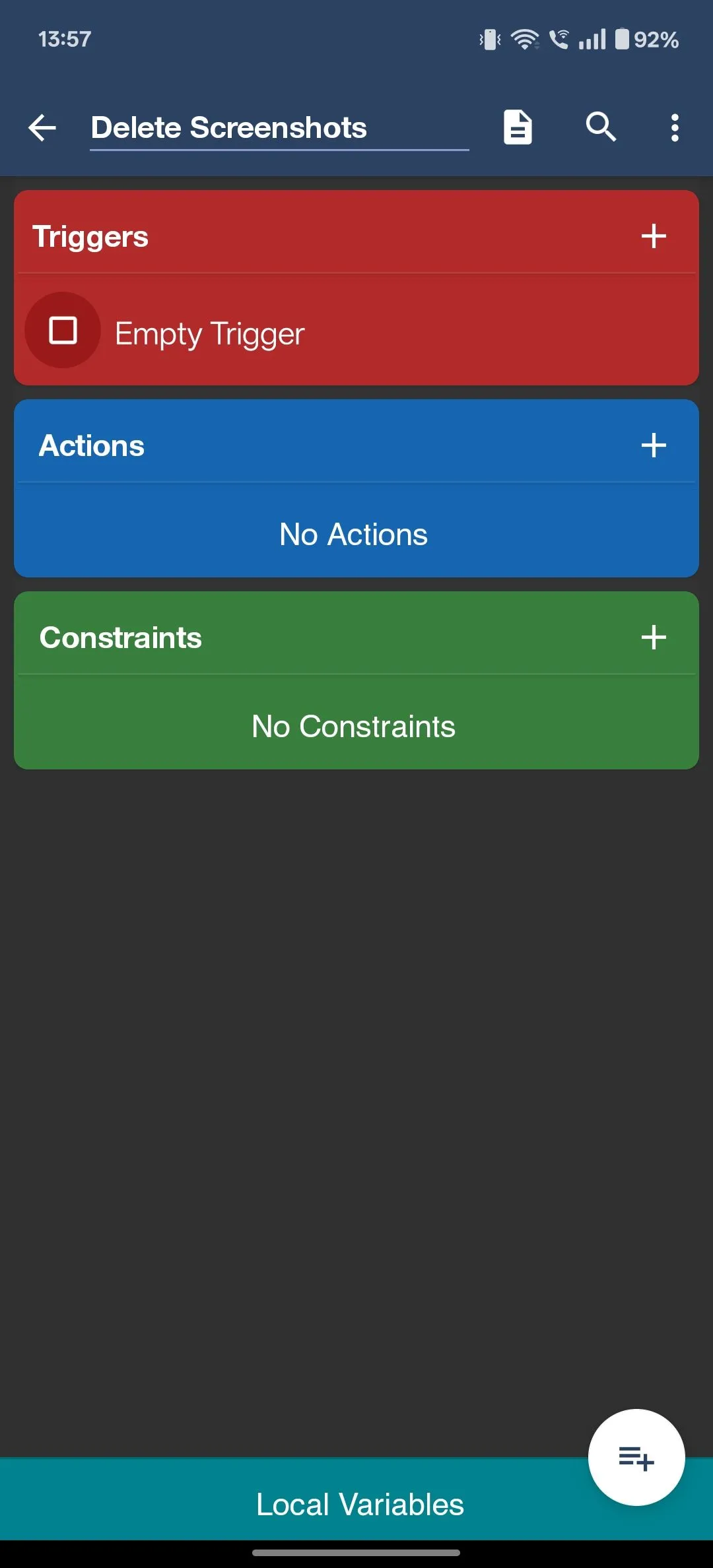 Trigger "Empty Trigger" đã được thêm vào macro mới trong MacroDroid.
Trigger "Empty Trigger" đã được thêm vào macro mới trong MacroDroid.
Bây giờ, hãy nhấn vào nút + trên tab Actions (Hành động). Sau đó, nhấn Files (Tệp), chọn File Operation (Thao tác tệp), và chọn tùy chọn Delete (Xóa) trong lời nhắc.
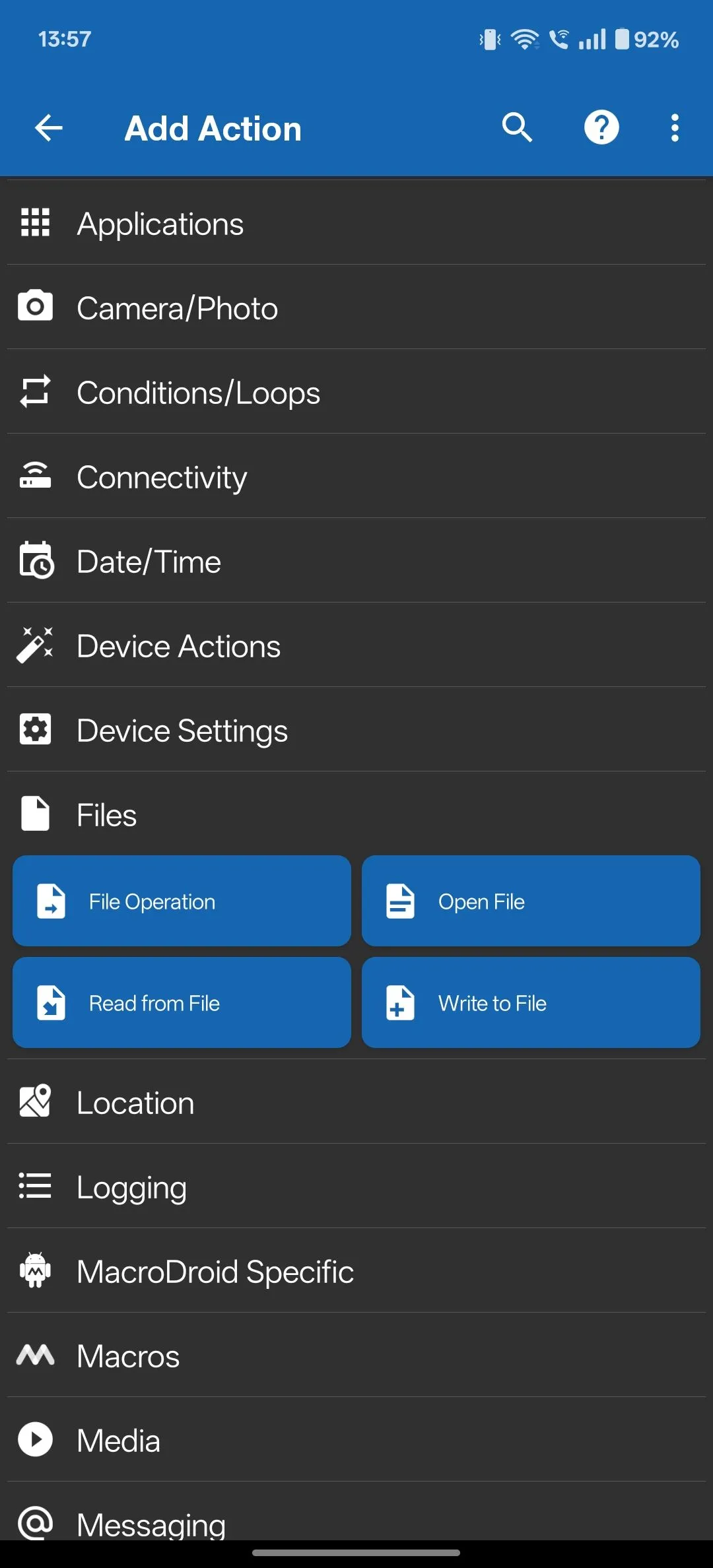 Các tùy chọn hành động liên quan đến tệp trong MacroDroid.
Các tùy chọn hành động liên quan đến tệp trong MacroDroid.
Nhấn OK, và MacroDroid sẽ yêu cầu bạn chọn thư mục mà bạn muốn xóa tệp. Hãy điều hướng đến thư mục nơi ảnh chụp màn hình của bạn được lưu. Thường thì đó là thư mục Screenshots (Ảnh chụp màn hình) nằm trong DCIM, trừ khi bạn đã thay đổi vị trí mặc định.
Nhấn Use This Folder (Sử dụng thư mục này) và xác nhận bằng cách nhấn Allow (Cho phép).
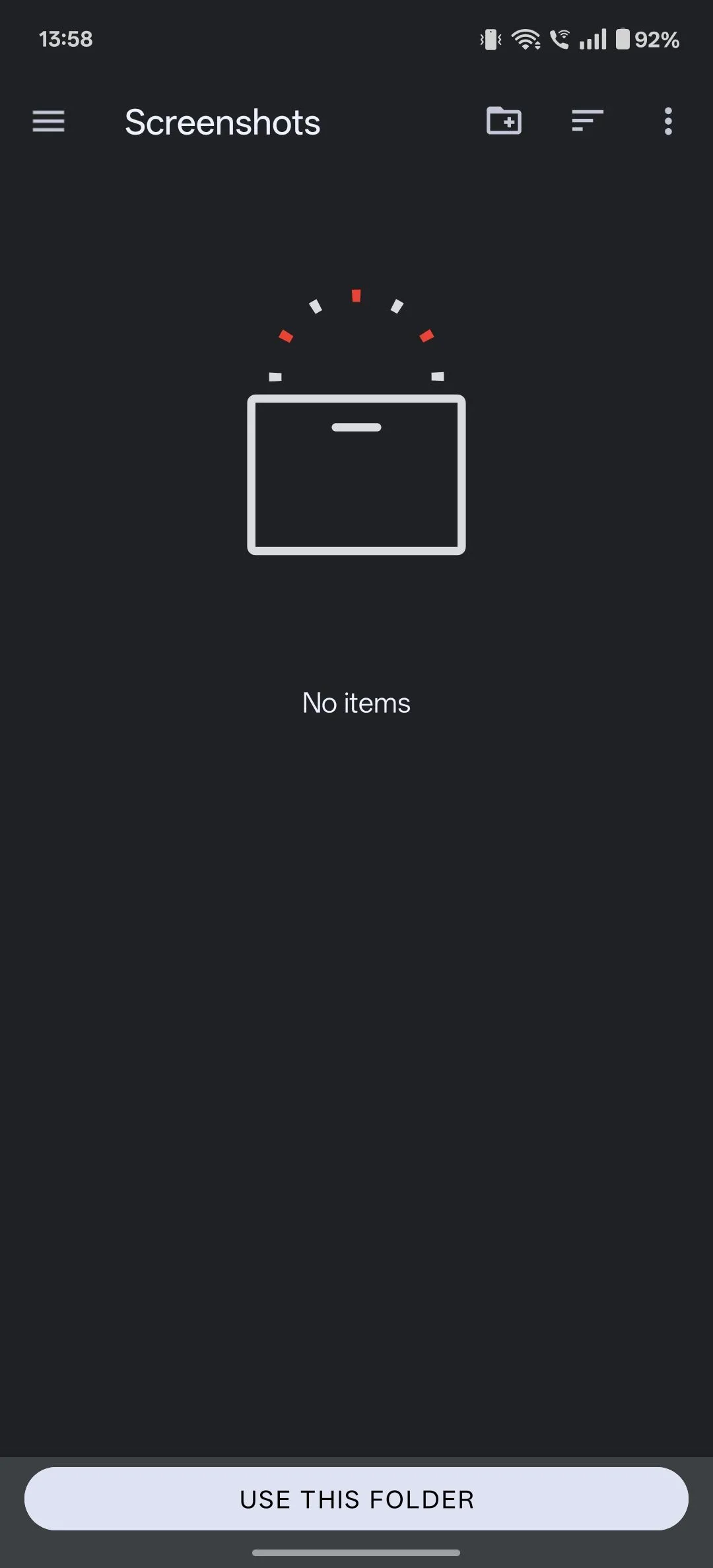 Chọn thư mục Screenshots để xóa tất cả ảnh chụp màn hình cho macro trong MacroDroid.
Chọn thư mục Screenshots để xóa tất cả ảnh chụp màn hình cho macro trong MacroDroid.
Bạn sẽ thấy lời nhắc Select File Type (Chọn loại tệp) yêu cầu bạn chọn loại tệp muốn xóa. Chọn Images (Hình ảnh) và nhấn OK.
Trong lời nhắc tiếp theo, đảm bảo tùy chọn Block next actions until complete (Chặn các hành động tiếp theo cho đến khi hoàn thành) được chọn và nhấn OK. Điều này sẽ thêm hành động Delete Images (Xóa Hình ảnh) vào macro của bạn.
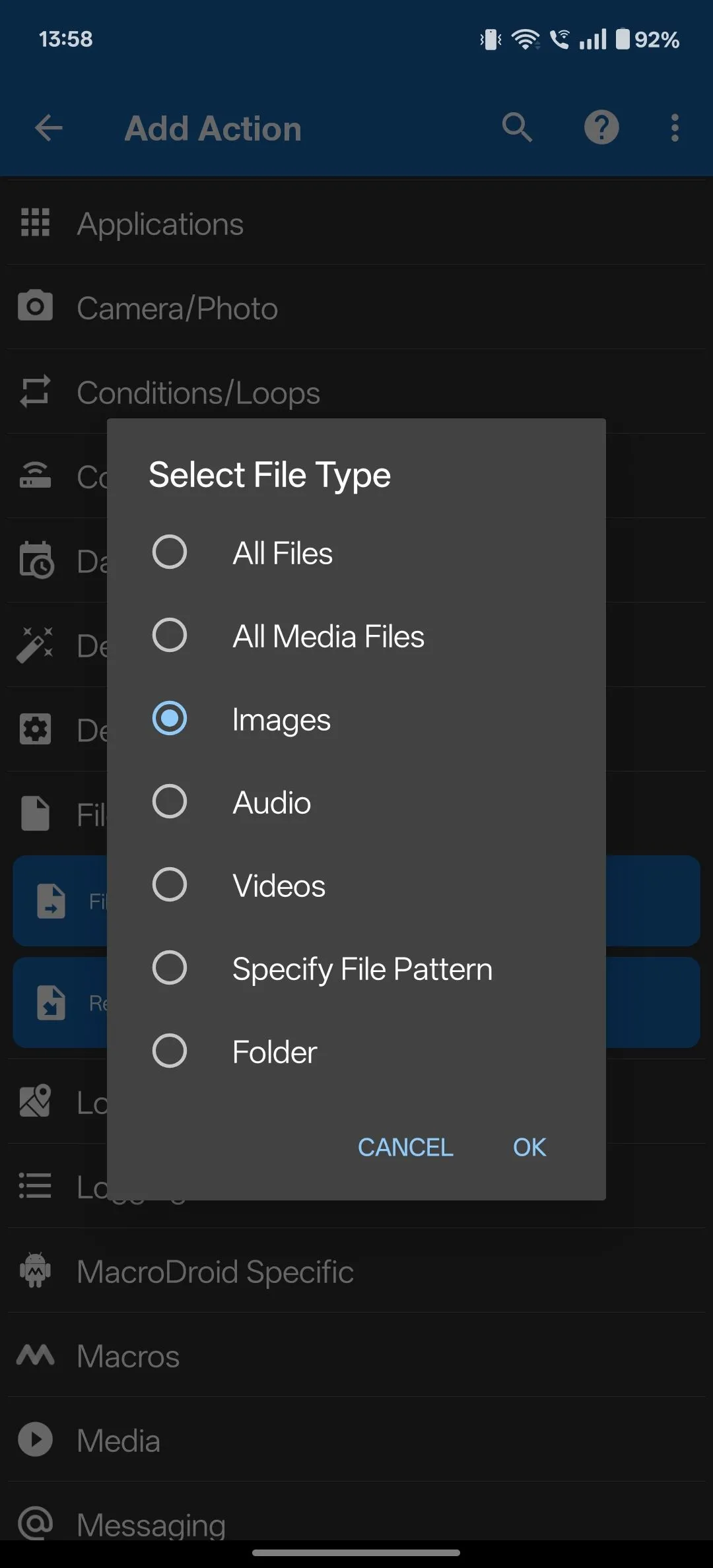 Cài đặt loại tệp cần xóa là Ảnh cho macro MacroDroid.
Cài đặt loại tệp cần xóa là Ảnh cho macro MacroDroid.
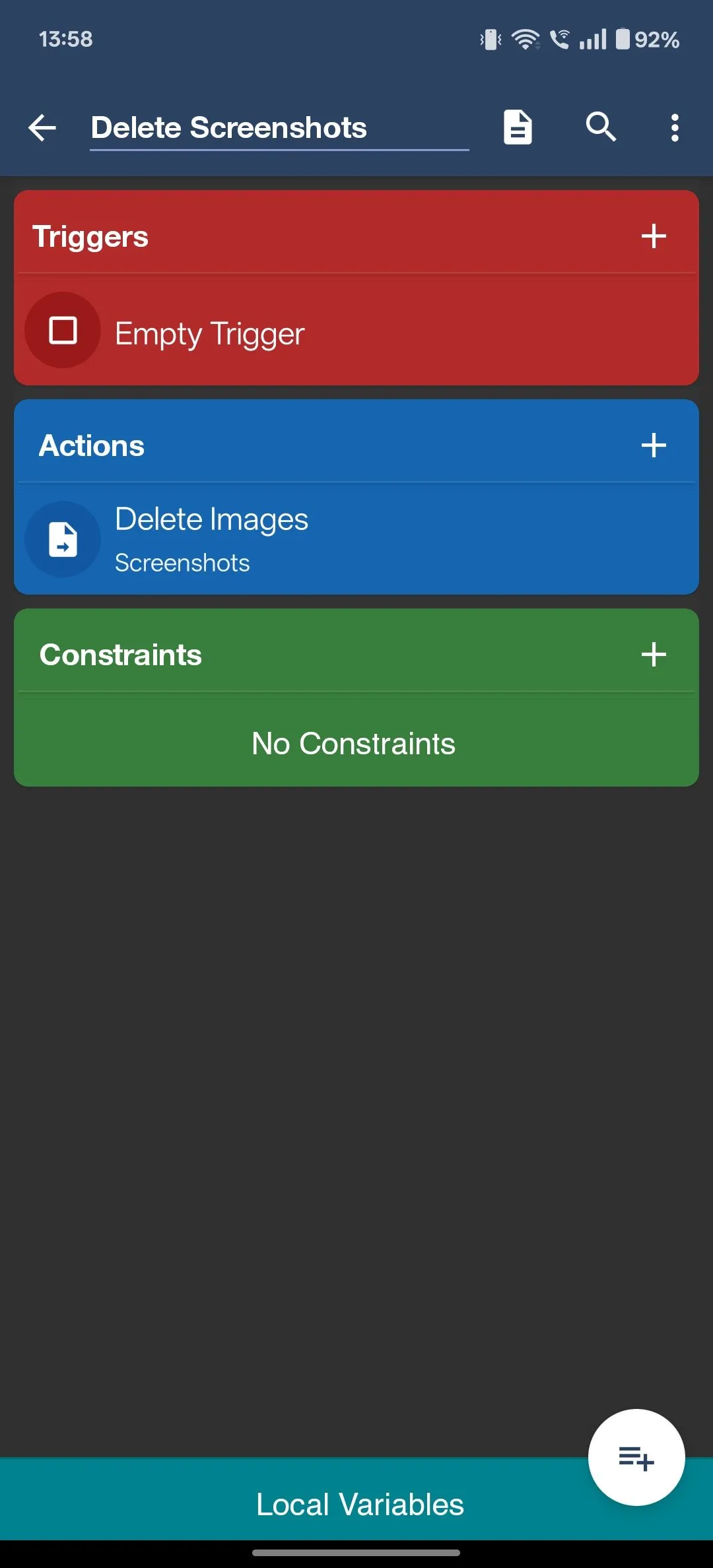 MacroDroid đã cấu hình hành động xóa ảnh chụp màn hình.
MacroDroid đã cấu hình hành động xóa ảnh chụp màn hình.
Tiếp tục, nhấn lại vào nút + trên tab Actions tại trang macro. Nhấn Notification (Thông báo) và chọn Display Notification (Hiển thị thông báo).
Tại đây, hãy nhập tiêu đề cho thông báo vào trường văn bản dưới Title (Tiêu đề). Tương tự, nhập nội dung thông báo sẽ xuất hiện cùng với tiêu đề thông báo vào trường văn bản dưới Notification text (Nội dung thông báo).
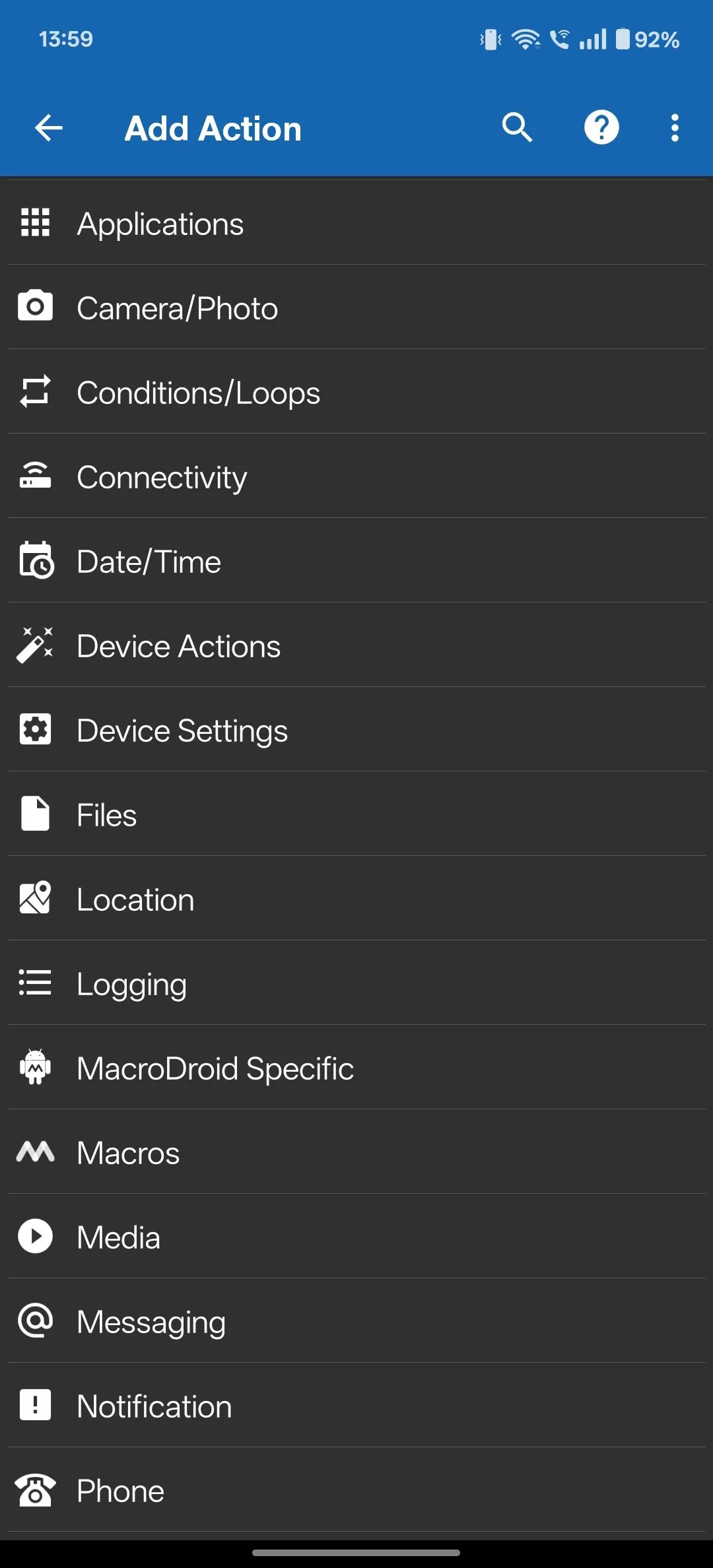 Các tùy chọn hành động thông báo trong MacroDroid.
Các tùy chọn hành động thông báo trong MacroDroid.
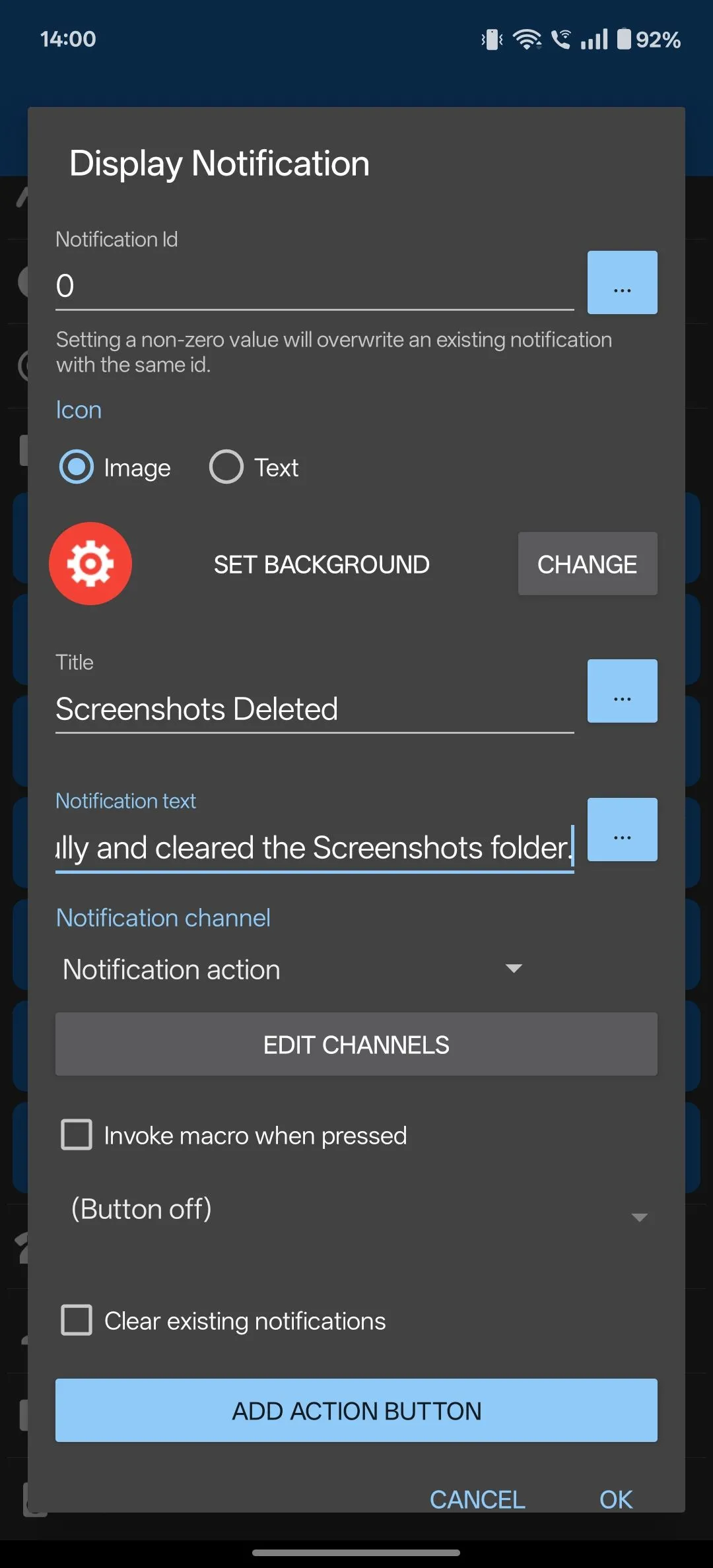 Thiết lập hành động hiển thị thông báo cho macro trong MacroDroid.
Thiết lập hành động hiển thị thông báo cho macro trong MacroDroid.
Giờ đây, chúng ta cần thêm một nút vào thông báo của MacroDroid để có thể loại bỏ nó riêng lẻ mà không cần xóa tất cả các thông báo khác.
Nhấn vào nút Add Action Button (Thêm nút hành động) ở phía dưới và nhập Dismiss (Bỏ qua) hoặc Clear (Xóa), tùy theo sở thích của bạn, vào trường Label text (Văn bản nhãn). Sau đó, đánh dấu vào ô Clear notification on press (Xóa thông báo khi nhấn).
Cuối cùng, nhấn OK và nhấn biểu tượng lưu để lưu macro.
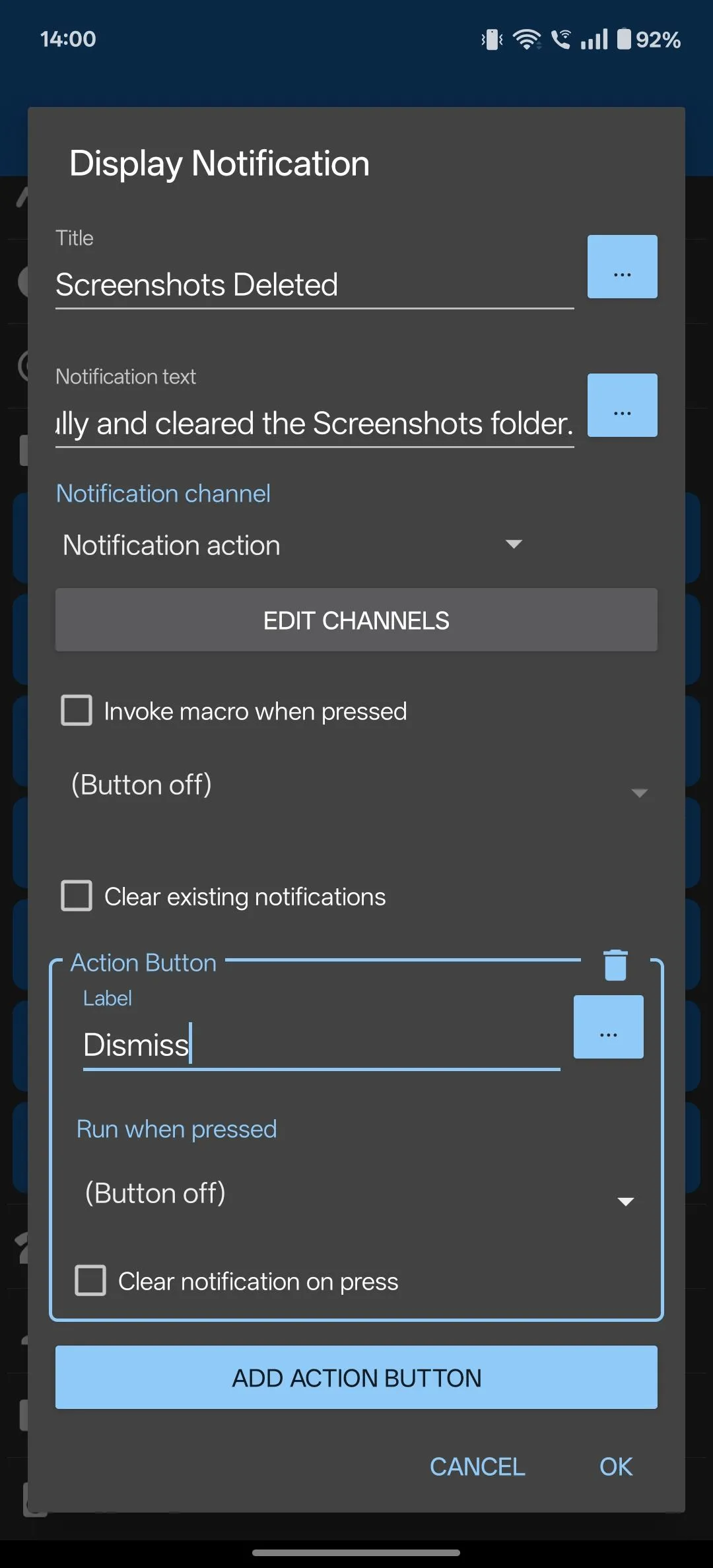 Một nút hành động "Dismiss" được cấu hình trong macro mới của MacroDroid.
Một nút hành động "Dismiss" được cấu hình trong macro mới của MacroDroid.
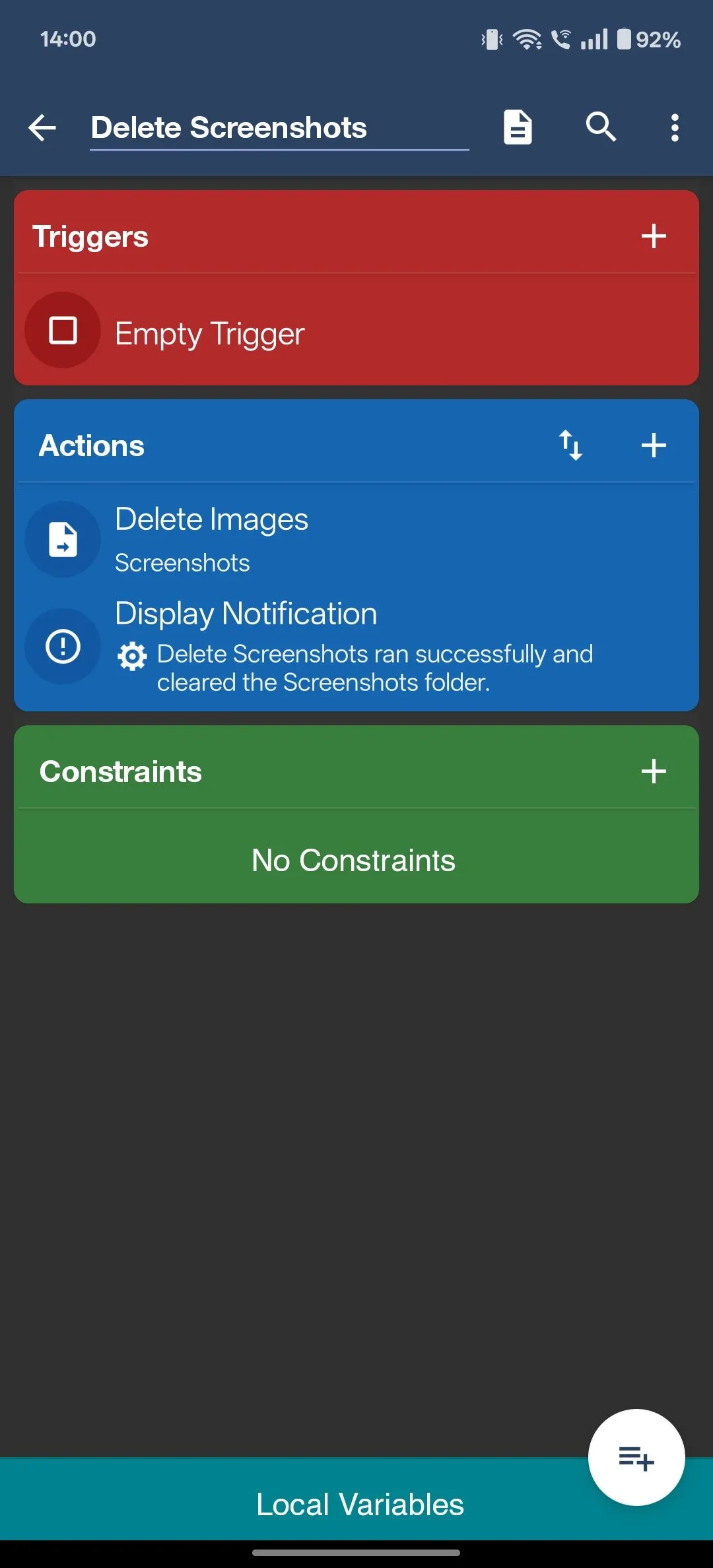 MacroDroid đã cấu hình đầy đủ các hành động xóa ảnh và hiển thị thông báo.
MacroDroid đã cấu hình đầy đủ các hành động xóa ảnh và hiển thị thông báo.
Sau khi hoàn tất, chúng ta cần tạo một lối tắt để chạy macro này. Từ tab Macros, chạm và giữ macro bạn vừa tạo, sau đó chọn Create home screen shortcut (Tạo lối tắt màn hình chính).
Khi được nhắc, bạn có thể thay đổi biểu tượng nếu muốn hoặc nhấn OK để tiếp tục với biểu tượng mặc định của MacroDroid. Cuối cùng, nhấn Add (Thêm), và MacroDroid sẽ thêm lối tắt đến macro của bạn trên màn hình chính của điện thoại Android.
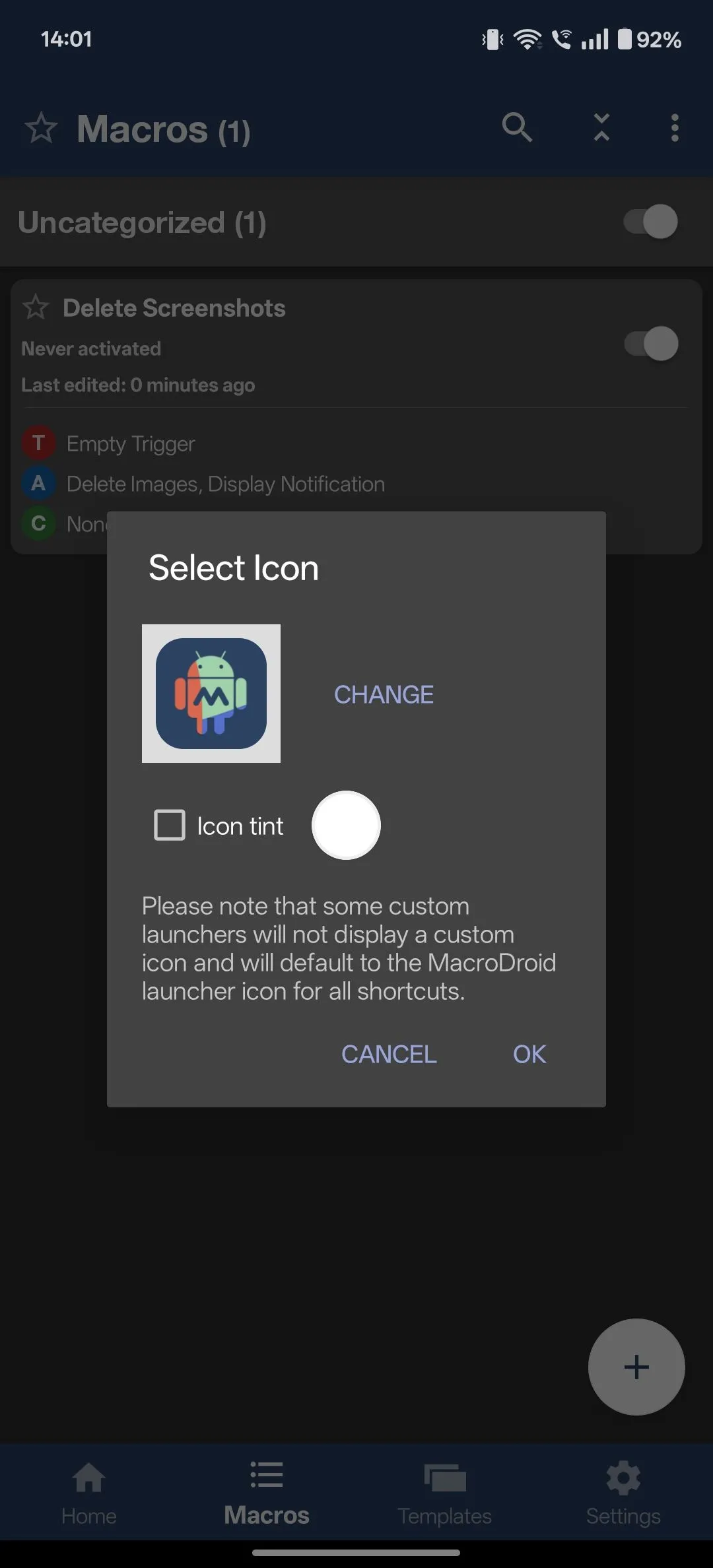 Tạo lối tắt ra màn hình chính cho macro MacroDroid.
Tạo lối tắt ra màn hình chính cho macro MacroDroid.
Với lối tắt macro đã được thêm, bất cứ khi nào bạn muốn xóa ảnh chụp màn hình khỏi thư viện của mình, chỉ cần chạm vào lối tắt đó. Macro sẽ tiến hành xóa ảnh và hiển thị thông báo khi công việc hoàn tất. Điều này giúp việc quản lý ảnh chụp màn hình trở nên chủ động và tiện lợi hơn rất nhiều.
Tự Động Xóa Ảnh Chụp Màn Hình Với MacroDroid Theo Lịch Trình
Nếu bạn không muốn bận tâm đến việc phải chạy macro thủ công để xóa ảnh chụp màn hình, bạn có thể thiết lập macro chạy tự động. Dưới đây là cách cài đặt macro chạy vào một ngày cụ thể trong tuần, nhưng bạn hoàn toàn có thể tùy chỉnh theo sở thích của mình.
Để thực hiện, trước tiên hãy tạo macro mà không thiết lập trigger bằng cách làm theo các hướng dẫn ở phần trên. Sau khi tạo xong, nhấn vào nút + trên thẻ Triggers, nhấn Date/Time (Ngày/Giờ), và chọn Day of the Week/Month (Ngày trong tuần/Tháng).
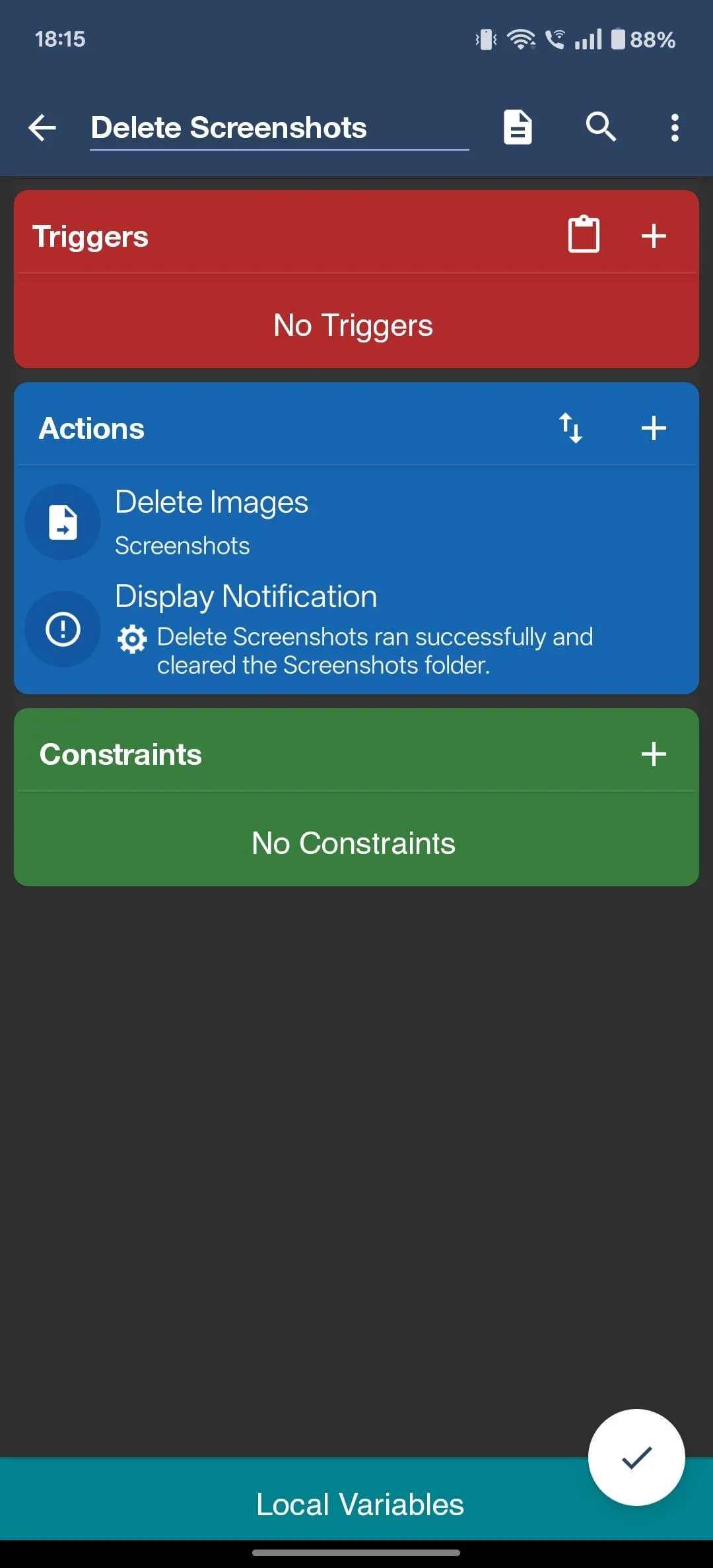 Giao diện MacroDroid với macro chưa được cấu hình trigger.
Giao diện MacroDroid với macro chưa được cấu hình trigger.
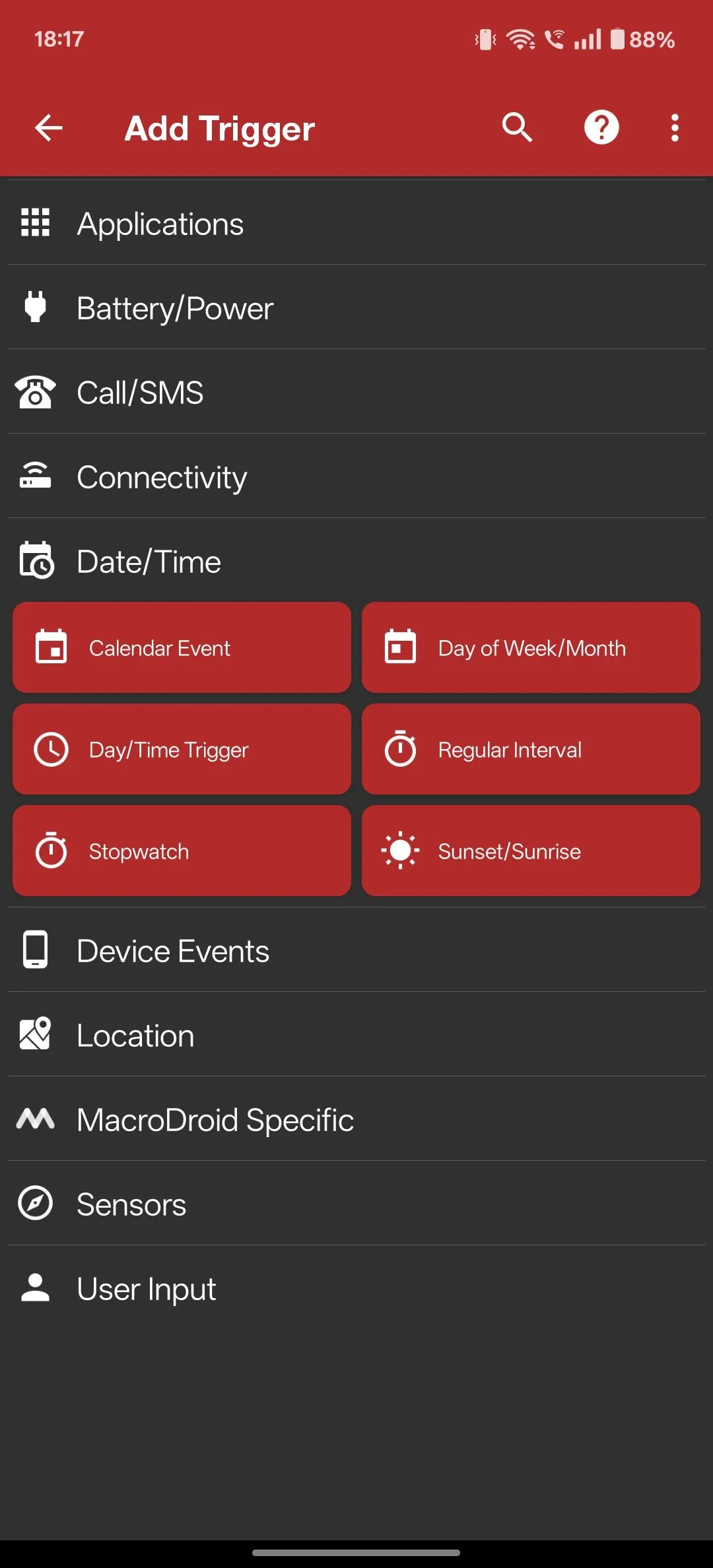 Các tùy chọn trigger theo ngày/giờ trong MacroDroid.
Các tùy chọn trigger theo ngày/giờ trong MacroDroid.
Bây giờ, bạn sẽ được nhắc chọn giữa Day of the Week (Ngày trong tuần) và Day of the Month (Ngày trong tháng).
Nhấn Day of the Week, sau đó nhấn vào menu thả xuống ở phía trên và chọn ngày bạn muốn. Tương tự, đặt thời gian cho trigger và nhấn OK.
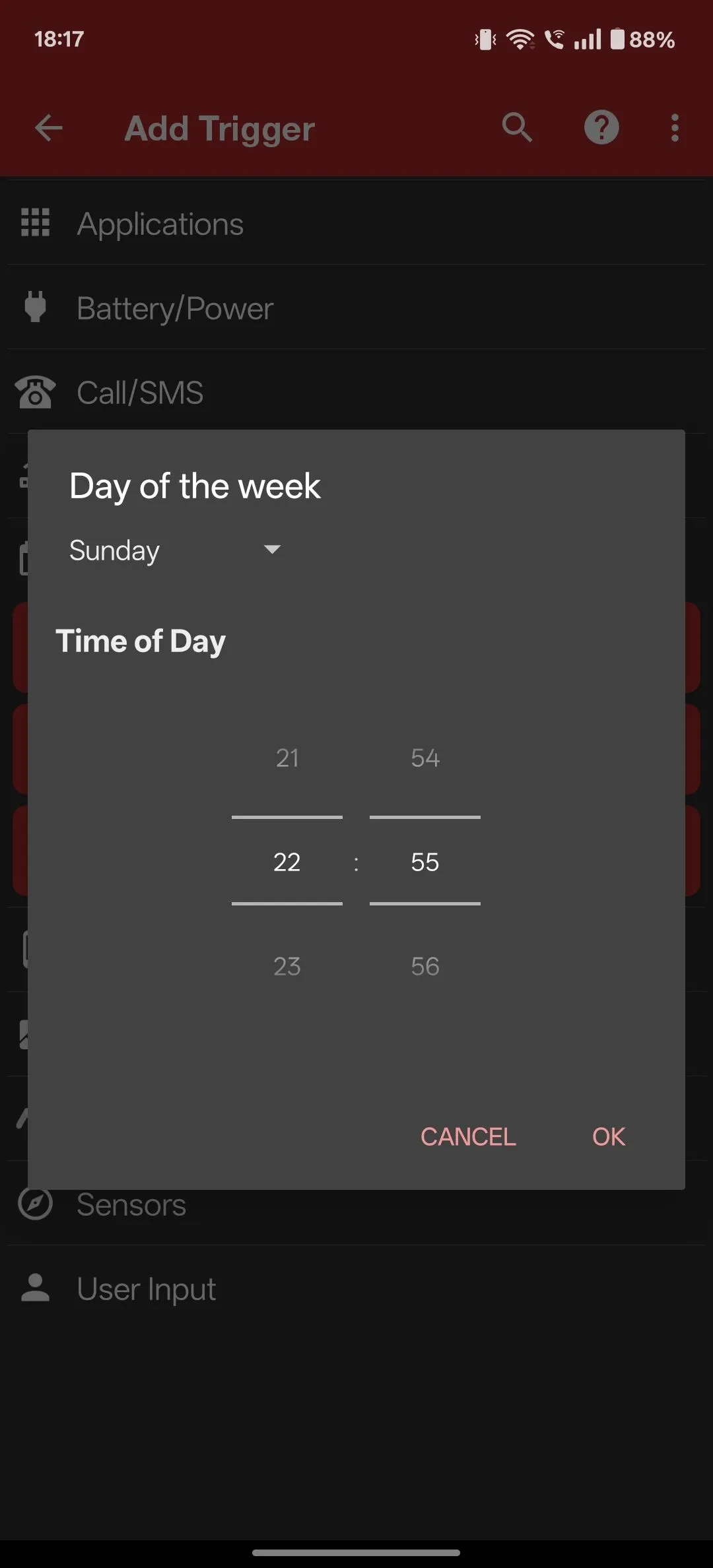 Cài đặt ngày và thời gian cho trigger theo ngày/giờ trong MacroDroid.
Cài đặt ngày và thời gian cho trigger theo ngày/giờ trong MacroDroid.
Cuối cùng, nhấn vào dấu kiểm ở góc dưới bên phải để lưu macro.
Với macro đã được tạo và kích hoạt, hãy đảm bảo MacroDroid đang chạy, và nó sẽ tự động kích hoạt macro vào ngày và thời gian bạn đã chỉ định. Bạn sẽ thấy một thông báo khi macro chạy và hoàn tất việc xóa ảnh chụp màn hình.
Việc tạo một macro có thể tốn một chút công sức ban đầu, nhưng một khi đã thiết lập xong, nó sẽ đảm bảo thư viện ảnh trên điện thoại của bạn không còn bị lộn xộn bởi ảnh chụp màn hình nữa. Cá nhân tôi vẫn thích chạy macro thủ công vì nó cho phép tôi kiểm soát thời điểm ảnh chụp màn hình bị xóa. Bằng cách này, ngay cả khi tôi quên lưu các ảnh chụp màn hình quan trọng, macro của tôi cũng sẽ không xóa chúng theo lịch trình đã đặt sẵn.
MacroDroid là một công cụ mạnh mẽ giúp bạn tối ưu hóa việc quản lý bộ nhớ và đơn giản hóa các tác vụ lặp đi lặp lại trên thiết bị Android. Dù bạn chọn cách xóa ảnh chụp màn hình thủ công hay tự động, việc áp dụng giải pháp này chắc chắn sẽ mang lại sự tiện lợi và gọn gàng cho thư viện ảnh của bạn. Hãy thử ngay hôm nay và trải nghiệm sự khác biệt!